はじめて自分で作ってみた動画をYouTubeに上げてみた
サムネイルは作っていないけど、YouTubeにアップロードしてみたよ
チャプターを作ってみた
チャプターが、なかなか入れられなくて苦労したよ
DaVinci Resolveを使って、YouTubeにアップロードするのであれば、どうしてもマスターしたい機能があった
それは、DaVinci Resolveから直接、YouTubeにアップロードして、さらにチャプターを自動的に作成する
この機能を使って、上のチャプターは作ってみたんだ
今回の課題は何かな?
チャプターを埋め込んでみる
チャプターを埋め込む作業
これは意外と簡単
マーカーを打つだけなんだ
マーカーを打つには、エディット画面で、チャプターを入れたいところで、マーカーボタンを押すか、「M」を押すだけ
チャプターにするには、チャプター全て同じ色のマーカーにしなければならないので、それだけ気を付けて
今回は赤に揃えてみました
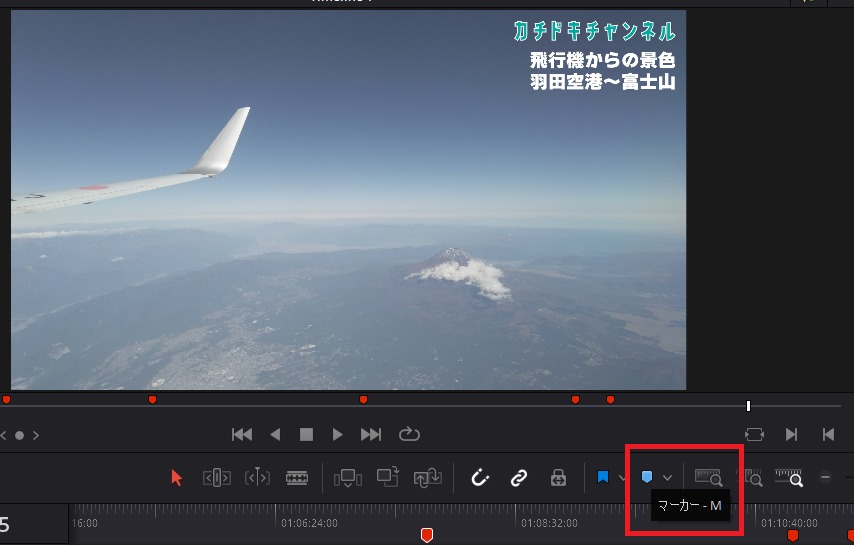
打たれたチャプターをクリックすると、マーカーの画面が出てくるので、名前にチャプター名を入れてみる
これだけだよ
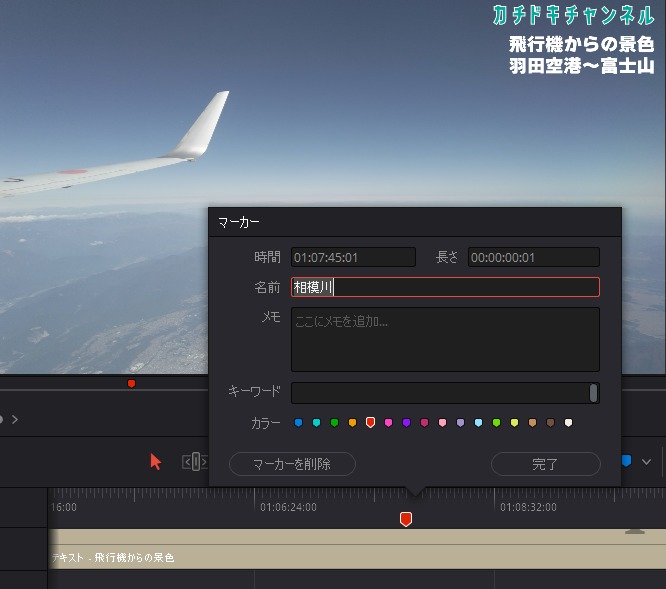
チャプターマーカーについては、このサイトがわかりやすかった
Davinci Resolveから直接YouTubeにアップロードする
デリバーを選択して、書き出しの準備をする前にやることがあるんだ
まずは、Davinci ResolveとYouTubeを連携させること
「環境設定」に連携場所がある
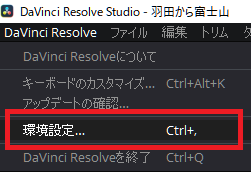
インターネットアカウントを開くと連携のページが出てくるぞ
「サインインしています」という状態にすればOK
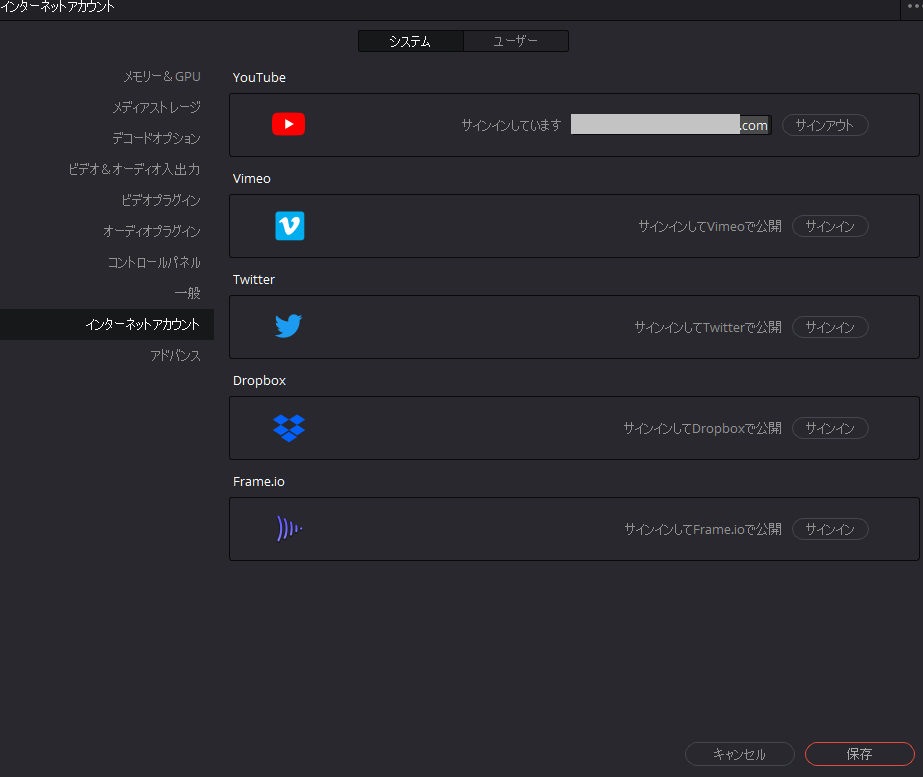
ここまで準備が整ったら、書き出し設定をするんだ
一通り設定したら、その下の方に「YouTube設定」があるはず
「YouTubeに直接アップロード」にチェックを入れると、「マーカーに基づくチャプター」がアクティブになる
ここで注意
マーカーの色を設定した色に合わせるんだぞ
視聴対象はとりあえずは非公開、カテゴリーはお好みで
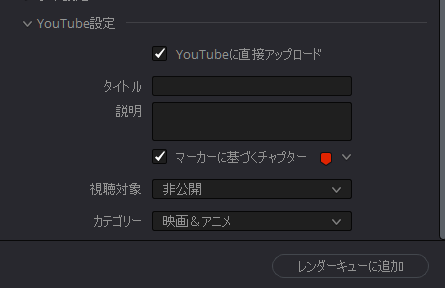
レンダーキューに追加してあとは書き出すだけ
Davinci Resolveから直接YouTubeにアップロードが出来ない!!
エラーが出ちゃってDavinci Resolveから直接アップロード出来なかったんだ
出来なかった原因は2つあったんだ
ファイル名と、保存先のフォルダに2バイトの日本語が入っていないことを確認
どうやら日本語が入っていると、アップロードが出来ないみたいだ
とりあえず、全部英半角で、ファイル名とフォルダを作ってみた
このサイトに助けられた 感謝
https://note.com/fog_videoeditor/n/n65f57f89907e
これでどうだ!と思ったらまだ出来ない。。
アップロードに失敗しすぎて、YouTubeがアップロードを受け付けない
まだアップロードが出来ないんだ
ただ先ほどまでは、認証して通ってエラーになっていたけど、今回は認証も通らない
さっきより、状態がよくないぞと思って、YouTubeStudioにアクセスしてみると、1日に出来るアップロードの数を越えてしまったらしい
24時間後に、再度出来るみたいだから諦めて次の日に
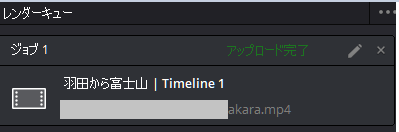
そして、Davinci Resolveから直接、YouTubeにアップロード出来たことを確認できた
ちゃんとチャプターも出来上がった
モチベーションが上がった